众所周知,PPT提供的形状绘制工具可以绘制各种规则的形状,那么不规则形状的绘制怎么办?
PPT提供了形状联合、形状组合、形状拆分、形状相交和形状剪除等五种形状工具,利用这五种形状工具可以绘制任何想要的形状,甚至可以作画。
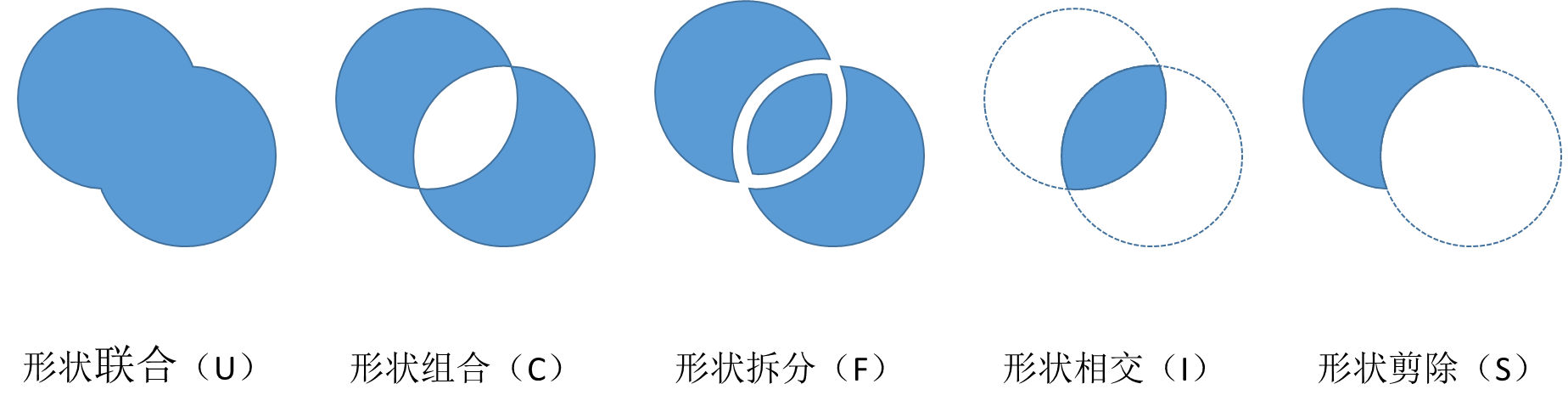
下面,欧酷PPT介绍这五种形状工具:
工具在哪里?
选中形状后,在【格式】菜单左侧,有合并形状图标。
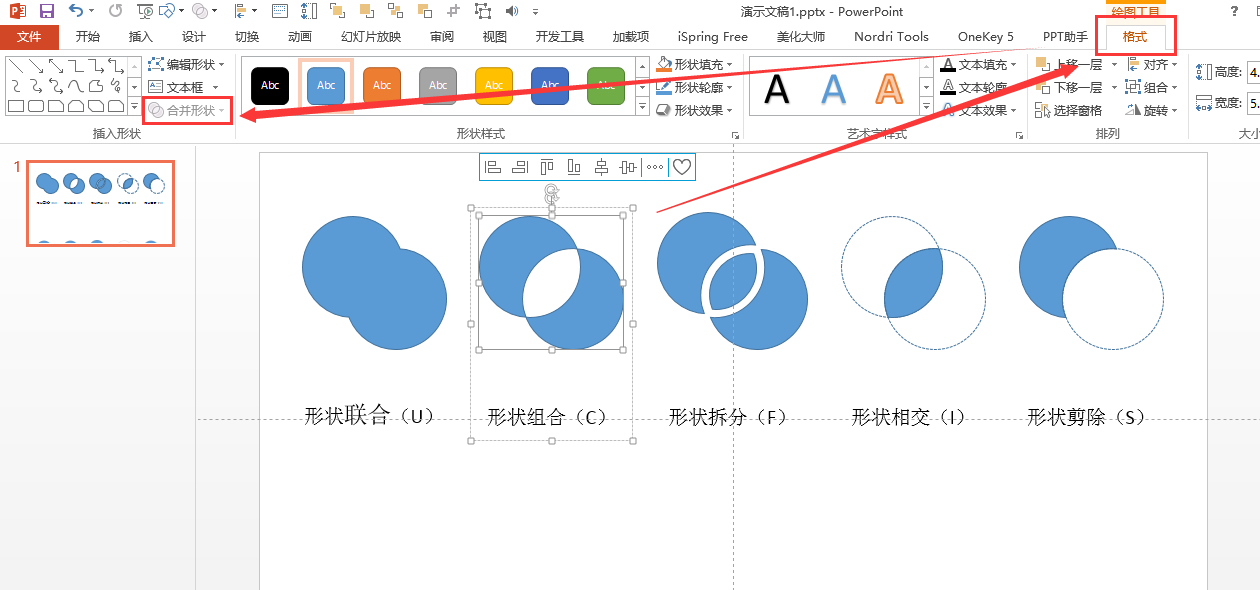
你找到了吗?
接下来,欧酷PPT教您如何使用这五种工具
可以将多个形状合并为一个新的独立形状,新形状包含了原形状的大轮廓部分。
例:小树形状
首先用圆形工具画出树叶轮廓,矩形画出树干,使用联合工具,就会变成一个简易的树形ICON
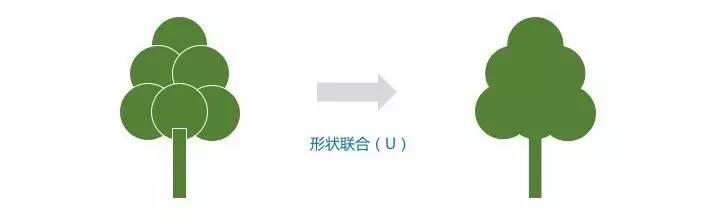
可以将多个形状合并,跟形状联合类似,不同的是形状重合部分会镂空。
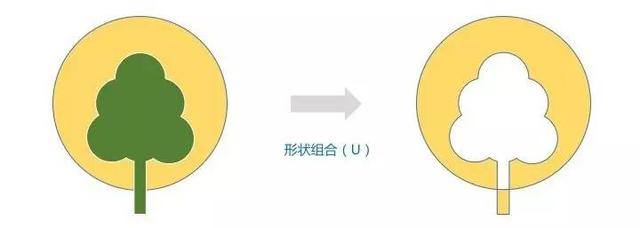
第一个选中的形状减去选中的其他形状的重合部分。如果形状没有重合,那么就是减去其他形状的整体。形状剪除通常用来做镂空图形。
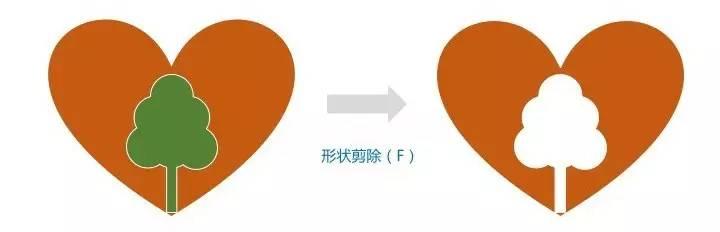
(2013~2016版才有),将多个形状进行拆分,重合部分都会变为独立的形状。
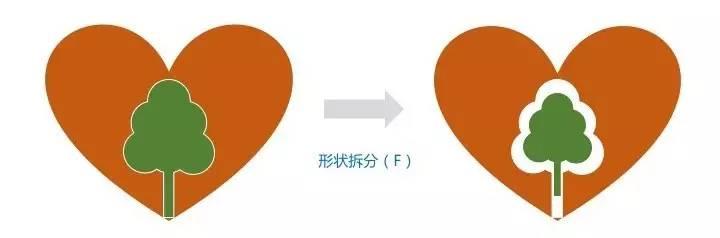
只保留形状的重合部分。
2013~2016版中的形状交点(相交),增加了对文字和图片的支持。可以很方便的将文字转为矢量形状,也方便了今后拷贝文件字体丢失的问题。
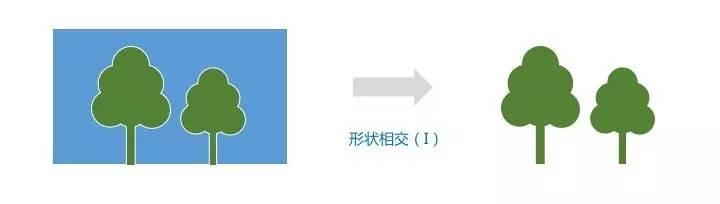
利用形状相交工具,可以将文字转换成为可以编辑的形状,如下图:

您学会了吗?
咨询热线
153-1836-3167